Come trasformare un video in sfondo in Windows 10 o 11
C’è qualcosa di stranamente soddisfacente nell’avere un video come sfondo del desktop. Forse è il modo in cui ti sembra di lavorare costantemente a un nuovo progetto. Forse è un sottile promemoria dei filmati delle vacanze che hai visto alcune centinaia di volte. Qualunque sia il motivo, gli sfondi video sono un modo perfetto per rendere il tuo desktop più interessante e personale.
Questa guida ti mostrerà come creare uno sfondo video su Windows 10 e 11.
Come creare un video come sfondo in Windows 10 o 11
Ci sono molti motivi per cui potresti voler creare uno sfondo video su Windows.
Per cominciare, gli sfondi video aggiungono eleganza e professionalità al tuo computer. Dimostrano che ci tieni all’aspetto del tuo computer e che sei disposto a dedicare più tempo alla ricerca di uno sfondo di bell’aspetto.
In secondo luogo, gli sfondi video possono aiutare te o i tuoi figli a rilassarsi dopo una lunga giornata lavoro o scuola. Guardare un bel paesaggio o una scena tranquilla può aiutarti a dimenticare i tuoi problemi e rilassarti.
In terzo luogo, gli sfondi video possono essere utilizzati per promuovere la tua attività o il tuo sito web. Se includi un link al tuo sito web nei titoli di coda del tuo sfondo, le persone che lo vedranno potranno visitare facilmente il tuo sito.
Infine, gli sfondi video sono un ottimo modo per mostrare la tua personalità e il tuo gusto. Che tu sia un fan dei documentari sulla natura o dei clip di musica dance, troverai sicuramente uno sfondo video che riflette i tuoi interessi e il tuo stile.
Windows 10
Se il tuo desktop o PC è in esecuzione su Windows 10, ci sono alcuni modi per impostare un video come sfondo e dare alla tua macchina un aspetto nuovo ed eccitante. Vediamo come funziona ogni tecnica.
Uso del lettore VLC
VLC è senza dubbio uno dei programmi Windows più popolari nell’era moderna. Può riprodurre un’ampia varietà di formati di file, inclusi molti che non sono supportati nativamente da Windows Media Player. È meno probabile che incontri problemi di riproduzione con VLC rispetto ad altri lettori multimediali.
Se ami VLC, hai un nuovo motivo per amarlo ancora di più: è dotato di uno strumento per la creazione di sfondi video. Non è necessario installare alcun nuovo software.
Ecco come impostare un video come sfondo utilizzando VLC:
Scarica e installa VLC sul tuo computer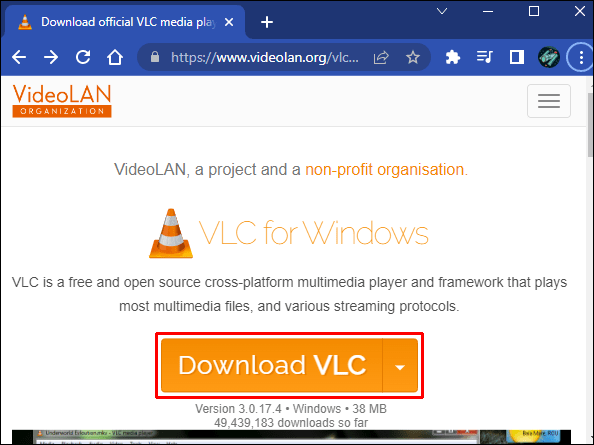 Visita la sezione”Aggiunti di recente”nel menu Start e apri VLC. Se il programma era già installato, dovresti riuscire a trovarlo più in basso nell’elenco dei programmi installati nel menu Start. In alternativa, puoi utilizzare Collegamento sul desktop di VLC.
Visita la sezione”Aggiunti di recente”nel menu Start e apri VLC. Se il programma era già installato, dovresti riuscire a trovarlo più in basso nell’elenco dei programmi installati nel menu Start. In alternativa, puoi utilizzare Collegamento sul desktop di VLC.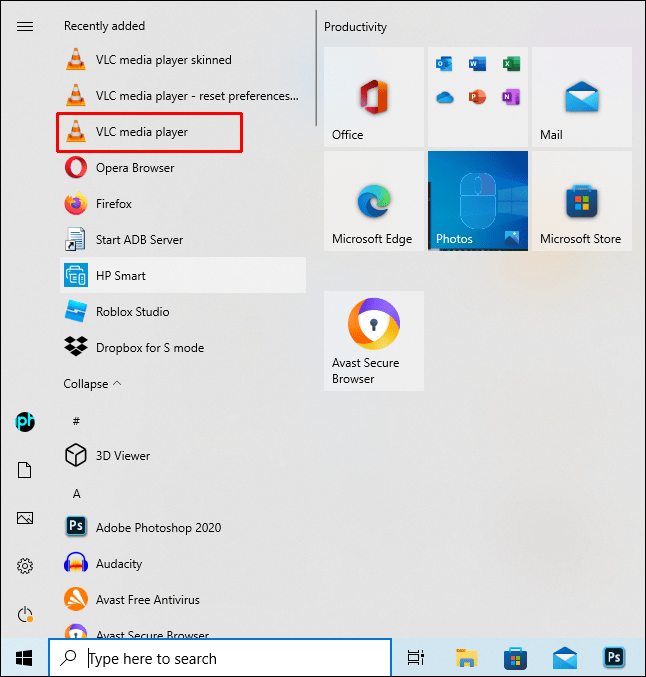 Una volta che il programma è aperto e in esecuzione, fai clic su”Media”e seleziona”Apri file”. Questo dovrebbe avviare la finestra Esplora file in cui puoi navigare fino alla cartella che contiene il video che desideri utilizzare come sfondo.
Una volta che il programma è aperto e in esecuzione, fai clic su”Media”e seleziona”Apri file”. Questo dovrebbe avviare la finestra Esplora file in cui puoi navigare fino alla cartella che contiene il video che desideri utilizzare come sfondo.
Dopo aver trovato il file, fai clic con il pulsante destro del mouse e seleziona”Riproduci”.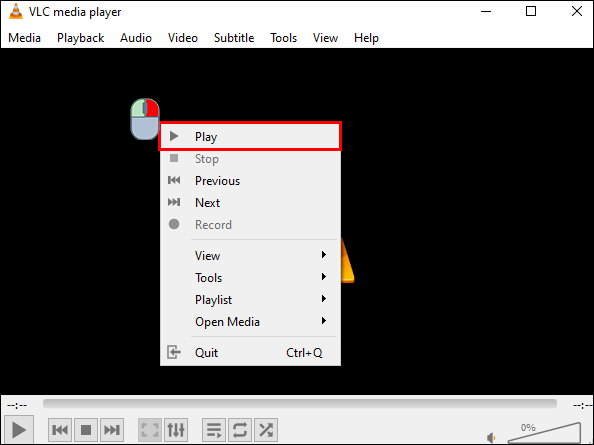 Fai clic con il pulsante destro del mouse sulla finestra di riproduzione, quindi seleziona”Video”.
Fai clic con il pulsante destro del mouse sulla finestra di riproduzione, quindi seleziona”Video”.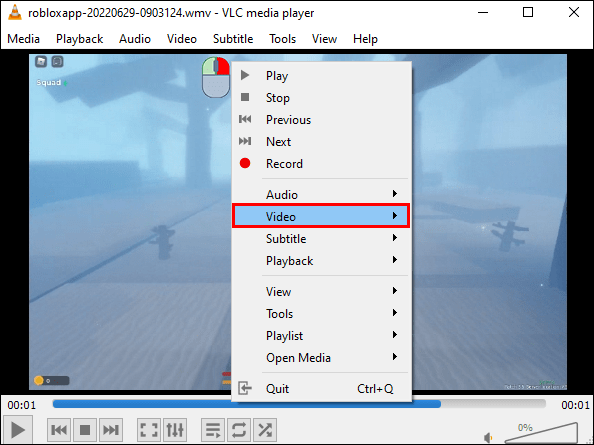 Seleziona”Imposta come sfondo”dal menu a discesa.
Seleziona”Imposta come sfondo”dal menu a discesa.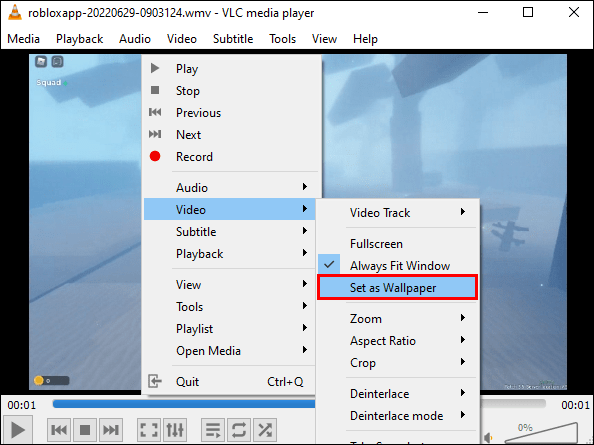
Successivamente, VLC trasformerà immediatamente il file video selezionato in sfondo. Il video verrà riprodotto in background durante l’esecuzione di altri programmi. Tuttavia, lo sfondo sarà attivo solo quando VLC è in esecuzione. Una volta chiuso il programma, il computer torna a uno sfondo statico.
Utilizzo di un programma per sfondi animati
Un programma per sfondi animati per desktop può aggiungere un po’di vivacità alla tua postazione di lavoro. Se sei una persona che fissa lo schermo di un computer tutto il giorno, sai quanto velocemente uno sfondo statico può diventare banale. Un programma per sfondi animati per desktop può aiutare ad alleviare questo problema.
Ci sono molti programmi per sfondi animati su Microsoft Store, ognuno dei quali può aiutarti a creare sfondi video sul tuo computer. Tuttavia, Sfondi animati per desktop è la nostra scelta migliore. Non solo ti consente di utilizzare i tuoi video preferiti, ma include anche centinaia di sfondi animati per assicurarti di non rimanere mai senza opzioni. Oltre ai video, puoi convertire le tue GIF preferite in bellissimi e accattivanti sfondi.
Ecco come utilizzare il programma:
Scarica e installa l’app.
Una volta installata l’app, aprila e vai su”Impostazioni”.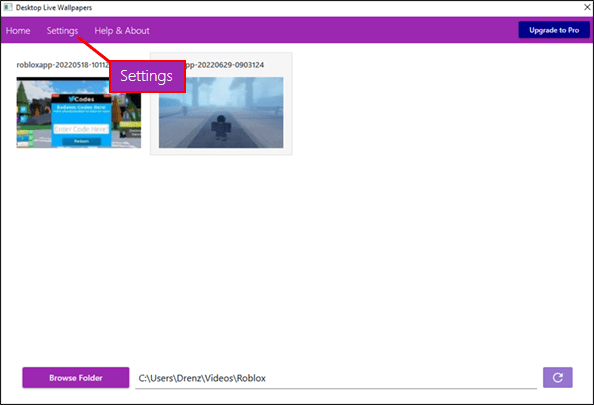 Seleziona”Generale”e fai clic su”Avvia sfondo animato all’avvio di Windows.”In questo modo il programma verrà eseguito automaticamente non appena si accende il computer.
Seleziona”Generale”e fai clic su”Avvia sfondo animato all’avvio di Windows.”In questo modo il programma verrà eseguito automaticamente non appena si accende il computer.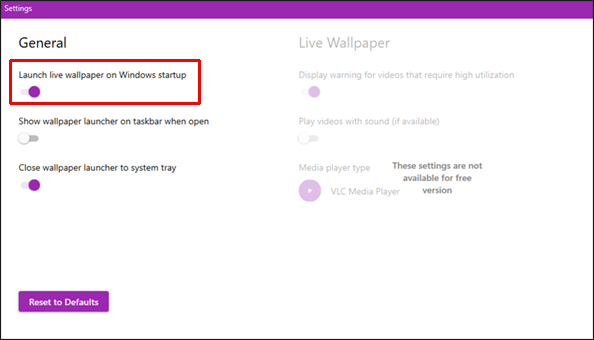 Fai clic sul pulsante”Sfoglia cartella”in basso a sinistra angolo dello schermo. Dovrebbe aprirsi una piccola finestra in cui puoi selezionare la cartella che contiene i video che desideri utilizzare.
Fai clic sul pulsante”Sfoglia cartella”in basso a sinistra angolo dello schermo. Dovrebbe aprirsi una piccola finestra in cui puoi selezionare la cartella che contiene i video che desideri utilizzare.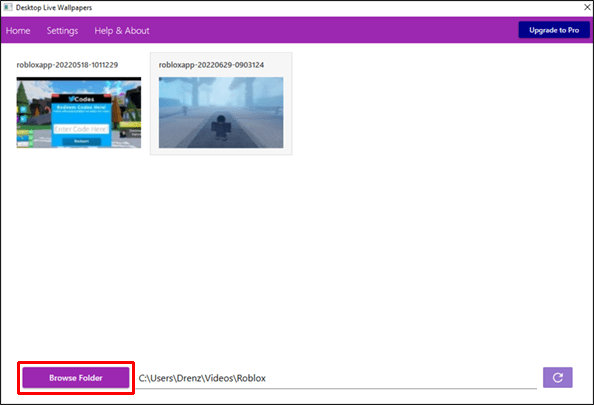 Una volta arrivato al video che desideri utilizzare , fai clic sul video. L’app distribuirà immediatamente il video come sfondo.
Una volta arrivato al video che desideri utilizzare , fai clic sul video. L’app distribuirà immediatamente il video come sfondo.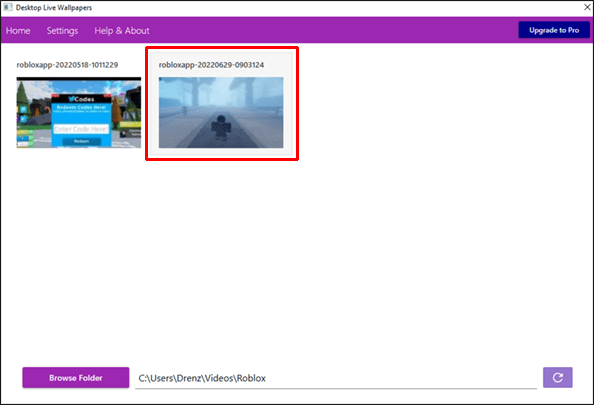
Una delle cose migliori di questa app è che è gratuita. Tuttavia, devi eseguire l’upgrade alla versione Pro per sbloccare centinaia di sfondi animati.
Uso di PUSH Video Wallpaper
PUSH Video Wallpaper è un’applicazione software che consente di impostare un video come sfondo del desktop. Puoi scegliere tra una varietà di video o utilizzare i tuoi e l’applicazione riprodurrà il video in loop.
I video sono di alta qualità e possono essere personalizzati per essere riprodotti a velocità diverse, così puoi avere un video al rallentatore o veloce riprodotto in sottofondo. PUSH Video Wallpaper ha anche molte altre funzionalità, come la possibilità di disattivare l’audio e impostare il volume, in modo da poter riprodurre un video di sottofondo rilassante o energizzante mentre lavori.
Ecco come utilizzare questa utility per dare vita al tuo desktop:
Scarica e installa il programma sul tuo computer.
Fai clic sul pulsante Aggiungi segno situato nell’angolo in basso a sinistra. 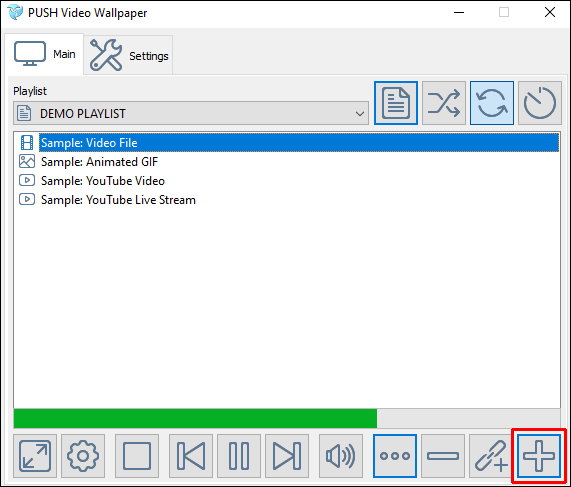 Seleziona il file video che desideri utilizzare dalla memoria locale e fai clic su”Aggiungi a playlist”.
Seleziona il file video che desideri utilizzare dalla memoria locale e fai clic su”Aggiungi a playlist”.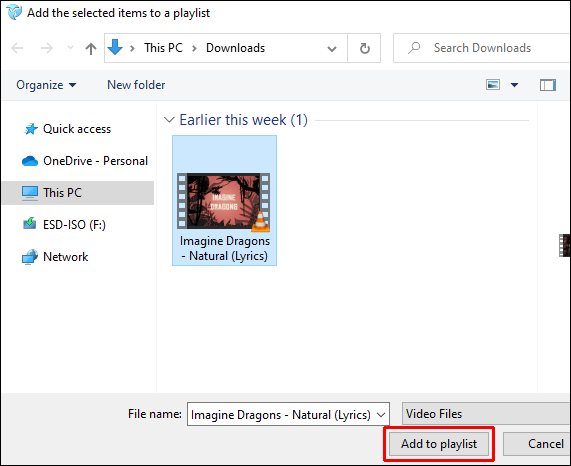
PUSH Video Wallpaper può essere incluso nel tuo programmi di avvio e si avvia automaticamente non appena si avvia. Inoltre, puoi scegliere di rendere visibili le icone del desktop o disabilitarle se desideri un aspetto più uniforme. È disponibile come prova gratuita e la versione completa può essere acquistata per $ 9,99.
Uso di YouTube
Sapevi che puoi impostare un video di YouTube come sfondo senza prima scaricarlo? Esatto.
Se non ti piacciono VLC o gli altri programmi di terze parti discussi, YouTube può aiutarti a impostare sfondi live in pochi clic.
Ecco come fare:
Apri YouTube sul browser che preferisci.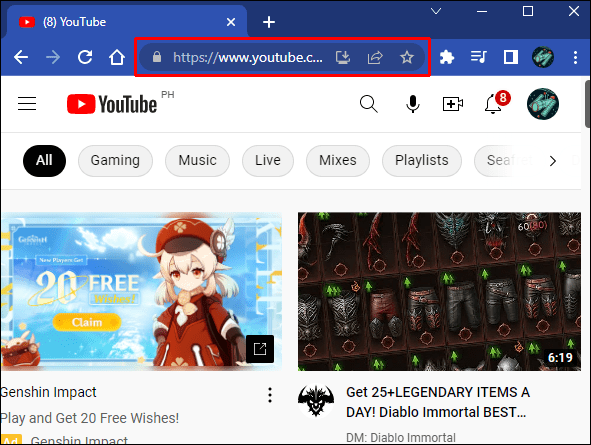 Riproduci il video che desideri riprodurre in background come sfondo.
Riproduci il video che desideri riprodurre in background come sfondo.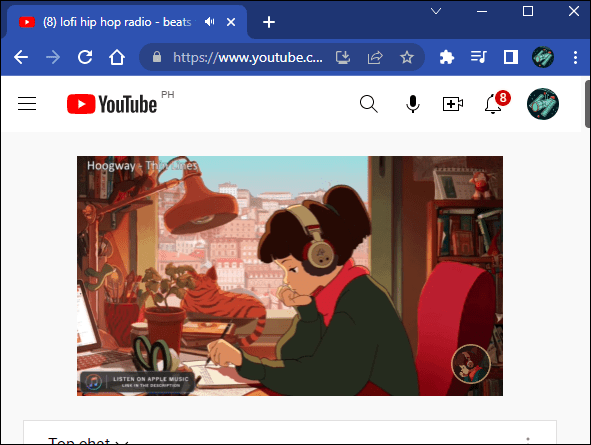 Non appena quando inizia la riproduzione del video, attiva la modalità a schermo intero e premi insieme ALT + TAB.
Non appena quando inizia la riproduzione del video, attiva la modalità a schermo intero e premi insieme ALT + TAB.
Questo attiverà una modalità di riproduzione utilizzata raramente in cui il tuo video viene riprodotto in background come esegui altri programmi su di esso.
Gli sfondi di YouTube sono più una soluzione alternativa che un vero muro lpapers perché le icone del desktop non sono visibili. Inoltre, devi mantenere YouTube in esecuzione sul tuo browser. Ma il lato positivo è che la ricca playlist di YouTube ti assicura di non rimanere mai a corto di opzioni. Puoi scegliere di riprodurre qualcosa di nuovo ogni volta che lo desideri.
Windows 11
Windows 11 ha mantenuto la maggior parte delle funzionalità più popolari del suo predecessore, Windows 10, pur aggiungendo molte fantastiche utilità. Ma proprio come Windows 10, non viene fornito con un programma preinstallato dedicato alla creazione di sfondi animati.
Fortunatamente, ci sono ancora molti modi per aggiungere un tocco di stile al tuo desktop. E con un piccolo aiuto da app di terze parti, puoi configurare facilmente uno sfondo animato sul tuo computer Windows 11.
Ci sono molte app che possono fare il lavoro su Microsoft Store e di terze parti siti, ma sembrano funzionare tutti allo stesso modo:
Scarica e installa l’app.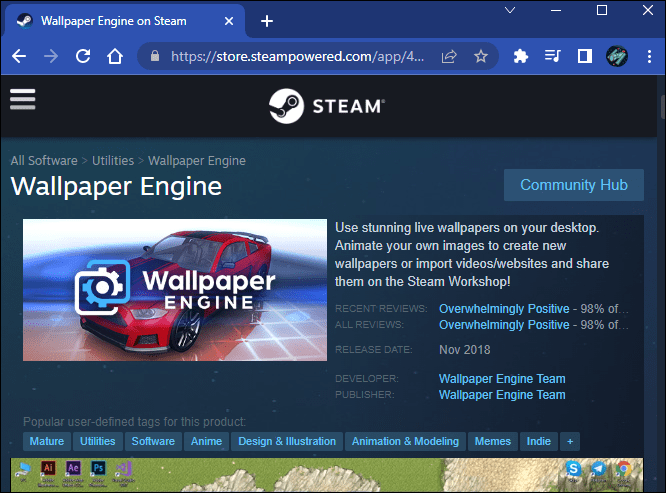 Avvia l’app e seleziona lo sfondo desiderato dalla memoria locale o dalla libreria online.
Avvia l’app e seleziona lo sfondo desiderato dalla memoria locale o dalla libreria online.
Infine, applica le modifiche e goditi il tuo nuovo sfondo animato.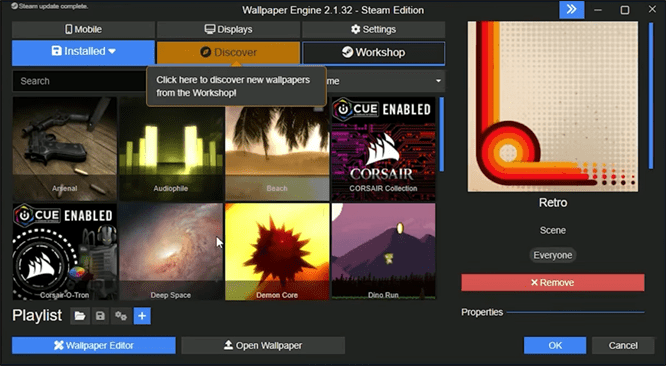
Ecco i nostri tre consigli principali:
DeskScapes
DeskScapes è un programma software che consente agli utenti di personalizzare l’aspetto del desktop del proprio computer. Con DeskScapes, gli utenti possono scegliere tra un’ampia gamma di sfondi statici e animati, nonché applicare impostazioni che modificano i colori, la luminosità e il contrasto del proprio desktop.
Include anche una serie di strumenti per la creazione sfondi personalizzati, inclusa la possibilità di aggiungere testo, forme e immagini. Se vuoi portare la personalizzazione del tuo desktop a un livello superiore, DeskScapes offre anche la possibilità di creare desktop con temi personalizzati, completi di sfondi, icone e cursori abbinati.
Sia che tu stia cercando un semplice modo per abbellire il tuo desktop o vuoi creare un look davvero unico, DeskScapes potrebbe essere la soluzione perfetta.
Wallpaper Engine

Wallpaper Engine è uno strumento altamente personalizzabile che può dare vita al tuo desktop utilizzando video, animazioni 2D e 3D, siti Web e applicazioni selezionate. Supporta la modifica automatica dello sfondo, il ridimensionamento, il ritaglio e altro ancora. Dispone anche di una modalità Wallpaper Studio per creare da zero i tuoi sfondi animati.
Se stai cercando un modo per aggiungere un po’di personalità al tuo desktop, vale sicuramente la pena dare un’occhiata a Wallpaper Engine. Con pochi semplici passaggi, puoi personalizzare facilmente il tuo desktop e renderlo davvero tuo.
Rainmeter
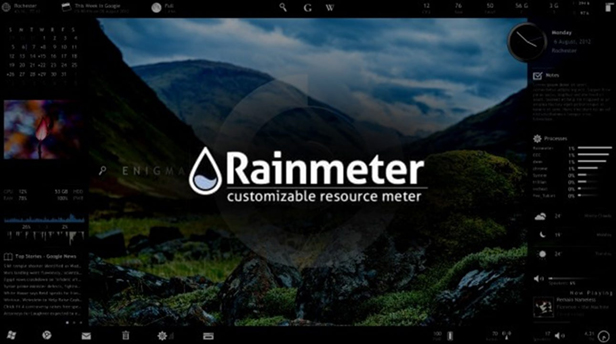
Rainmeter è uno strumento di personalizzazione desktop gratuito e open source per Windows. Con Rainmeter, puoi personalizzare il tuo desktop con”widget”, che sono fondamentalmente video che visualizzano informazioni dal tuo computer o da Internet.
Questo programma è altamente personalizzabile, permettendoti di modificare l’aspetto e il comportamento del tuo widget in base alle tue esigenze. Puoi anche installare”skin”create da altri utenti o crearne di tue da condividere con la community.
Sia che tu voglia un modo semplice per controllare il meteo o un elaborato multischermo configurazione, Rainmeter è lo strumento che fa per te.
Lascia che il tuo desktop prenda vita
Che si tratti di un paesaggio scenico o di un disegno astratto, un programma per sfondi animati del desktop può aiutarti ad aggiungere un po’di vita al tuo postazione di lavoro. E poiché la maggior parte dei programmi è disponibile gratuitamente, non c’è motivo per non provarne uno oggi stesso.
Hai usato un video come sfondo del tuo computer? Qual è il tuo programma di sfondi animati preferito? Faccelo sapere nei commenti.
Disclaimer: alcune pagine di questo sito possono includere un link di affiliazione. Ciò non influisce in alcun modo sul nostro editoriale.

